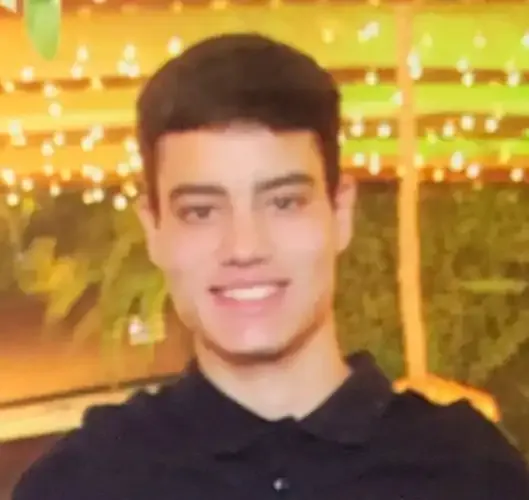DIO | Resumos Git e GitHub
- #GitHub
- #Git
DIO | Resumos Git e GitHub
Curso Versionamento de Código com Git e GitHub da DIO Cursos.
📕 Documentação
💻 Comandos Git
Configurando o Git:
- Nome de usuário:
git config --global user.name "Seu Nome" - Endereço de e-mail:
git config --global user.email "seuemail@example.com"
A opção init.defaultBranch no git config é utilizada para definir a branch padrão que será criada quando um novo repositório Git for inicializado utilizando o comando git init.
git config --global init.defaultBranch main
Ver Branch Padrão:
git config init.defaultBranch
Criando e Clonando Repositórios:
Criando um Novo Repositório Local:
1 - Inicialize Um Novo Repositório:
- Navegue até o diretório do seu projeto usando o terminal ou Git Bash e execute o seguinte comando para iniciar um novo repositório Git:
git init
2 - Adicione Seus Arquivos Ao Repositório:
- Adicione os arquivos do seu projeto ao repositório Git usando git add:
git add .
3 - Confirme suas alterações:
- Confirme as alterações com git commit:
git commit -m "Primeiro commit"
4 - Envie suas alterações para o repositório remoto:
git push -u origin <Enviar Branch>"
5 - Atualize seu repositório local:
git pull origin <Enviar Branch>"
Clonando um Repositório Existente:
1 - Clone o repositório:
- Use o comando git clone seguido pelo URL do repositório que você deseja clonar:
git clone <url_do_repositorio>
- Substitua <url_do_repositorio> pelo URL do repositório que você deseja clonar. Por exemplo:
git clone https://github.com/usuario/nome-do-repositorio.git
Desfazendo Alterações no Repositório Local:
1 - Este comando restaura o arquivo README.md para o estado em que estava na última confirmação. Se você fez alterações no arquivo e ainda não as adicionou ao stage, git restore desfará essas alterações. Se você já adicionou as alterações ao stage, elas permanecerão no stage, mas o arquivo README.md será restaurado para o estado da última confirmação:
git restore README.md
2 - Este comando remove recursivamente (-r) e forçadamente (-f) o diretório .git e todos os seus subdiretórios e arquivos. O diretório .git é o diretório que contém todos os metadados e informações de controle de versão do seu repositório Git. Removê-lo é uma ação drástica e efetivamente desfaz a rastreabilidade e a história do seu repositório Git. Use este comando com extrema cautela, pois ele não pode ser desfeito facilmente e resultará na perda irreversível de todos os registros de commit, branches, tags e configurações específicas do Git no seu projeto:
rm -rf .git
Trabalhando com Branches:
1 - Criar uma nova branch:
- Isso cria uma nova branch com o nome especificado, mas não muda para ela:
git branch <nome_da_branch>
2 - Criar uma nova branch e mudar para ela:
- Isso cria uma nova branch com o nome especificado e muda imediatamente para ela:
git checkout -b <nome_da_branch>
3 - Listar todas as branches no repositório:
- Isso lista todas as branches no repositório e marca com um asterisco (*) a branch atual:
git branch
4 - Mudar para outra branch:
- Isso muda para a branch especificada:
git checkout <nome_da_branch>
5 - Mesclar uma branch para a branch atual:
- Isso mescla as alterações da branch especificada para a branch atual:
git merge <nome_da_branch>
6 - Excluir uma branch localmente:
- Isso exclui a branch especificada localmente. Use -D em vez de -d se você quiser excluir a branch mesmo que haja alterações não mescladas:
git branch -d <nome_da_branch>
7 - Excluir uma branch remotamente:
- Isso exclui a branch especificada no repositório remoto:
git push origin --delete <nome_da_branch>
8 - Criar uma nova branch com base em outra branch existente, você pode usar o comando git checkout com a opção -b. Aqui está como fazer isso:
git checkout -b <nome_da_nova_branch> <nome_da_branch_base>
- Isso criará uma nova branch com o nome especificado <nome_da_nova_branch> e a baseará na branch especificada <nome_da_branch_base>. Por exemplo, se você deseja criar uma nova branch chamada nova-feature com base na branch develop, você usaria o seguinte comando:
git checkout -b nova-feature develop
- Isso criará uma nova branch chamada nova-feature com base na branch develop, e você será automaticamente mudado para a nova branch, pronto para começar a trabalhar nela.
Convenções de Branch:
Convenções de nomenclatura de branches são úteis para organizar e manter a consistência em um projeto Git, especialmente em equipes colaborativas. Aqui estão algumas convenções comuns de nomenclatura de branches:
1 - Master/Main Branch:
- Geralmente a branch principal do projeto.
- Nomes comuns incluem master ou main.
- Deve representar sempre a versão mais estável e de produção do código.
2 - Branches de Recursos/Features:
- Usadas para desenvolver novos recursos ou funcionalidades.
- Nomes geralmente descritivos do recurso que está sendo desenvolvido.
- Exemplos: feature/nova-autenticacao, feature/melhoria-interface.
3 - Branches de Correção de Bugs/Hotfixes:
- Usadas para corrigir bugs críticos na produção.
- Nomes geralmente descritivos do bug sendo corrigido.
- Exemplos: hotfix/conserto-login, hotfix/correcao-crash-app.
4 - Branches de Desenvolvimento:
- Usadas para integrar e testar novas funcionalidades antes de serem mescladas na branch principal.
- Nomes comuns incluem develop ou dev.
- Pode ser usada como base para branches de features.
5 - Branches de Liberação/Release:
- Usadas para preparar uma versão para lançamento.
- Geralmente mescladas de volta para a branch principal após o lançamento.
- Nomes geralmente descritivos do número da versão.
- Exemplos: release/1.0, release/2.0.
6 - Branches de Suporte/Support:
- Usadas para aplicar correções a versões antigas do software em produção.
- Nomes geralmente descritivos do número da versão.
- Exemplos: support/1.0, support/2.0.
Este comando criará uma nova branch chamada feature/nova-funcionalidade com base na branch develop:
git checkout -b feature/nova-funcionalidade develop